Combina varios efectos y crea una plantilla para aplicarlos las veces que quieras.
1. Configurando el efecto.
Vamos a crear un efecto sencillo que consta de un "3d warp" y un "Color effect" pero puedes realizar el tutorial combinando los efectos que quieras. Nuestro efecto será este.
En primer lugar, elige dos clips para realizar la transición entre ellos, crea una pista de video encima y con la herramienta add edit...
 |
| Add edit |
...realiza dos cortes en dicha pista justo encima del corte de los dos clips, con una longitud de 10 frames entre ellos.
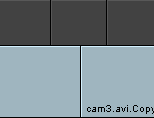
 , añade un keyframe con
, añade un keyframe con  y edita el efecto para que la imagen se amplie y gire, los parámetros que he usado yo los teneis abajo.
y edita el efecto para que la imagen se amplie y gire, los parámetros que he usado yo los teneis abajo.El siguiente paso es arrastrar el "Color effect" (image>color effect, en la lista de efectos de la ventana proyecto) sobre el 3d warp, ojo, hay que pulsar la tecla "alt" mientras lo arrastramos para no eliminar el efecto 3d warp. Añadimos un keyframe en el centro, como anteriormente y ponemos el parámetro "bright" a 100 y el "contrast" a 90. Ya teneis el efecto listo.
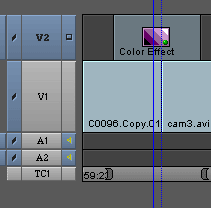
Para "empaquetarlo", con la barra de tiempo sobre el efecto y sólo la pista v2 activada (o la pista donte tengas el efecto), pulsamos la tecla "T", así nos seleccionará un punto de entrada y salida equivalente al clip del efecto.
2. Haciendo el subclip.
Ahora tenemos que sacar del "Command Palette" el comando "Make subclip" si no lo tenemos ya en alguna barra de menús. El command palette se abre pulsando ctlr+3. Elige la pestaña "edit", busca éste icono...
... y arrástralo a algún hueco de tus menús como he hecho yo.
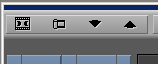
Ésta operación sólo la tendrás que realizar una vez. Ahora simplemente pulsa el nuevo botón y verás en uno de tus bins que has creado una secuencia nueva, ésta contiene el efecto.

Para aplicarlo sólo tenemos que arrastrar la secuencia nueva al source monitor (player) y bajarlo al timeline las veces que queramos. Eso es todo amigos.
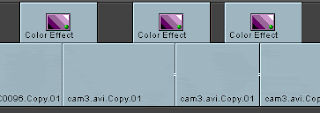




y para hacer un efecto con varios efectos anidados?
ResponderEliminar